Boîte de dialogue [paramètres d’élément de menu – Grass Valley EDIUS Pro v.6.5 Manuel d'utilisation
Page 503
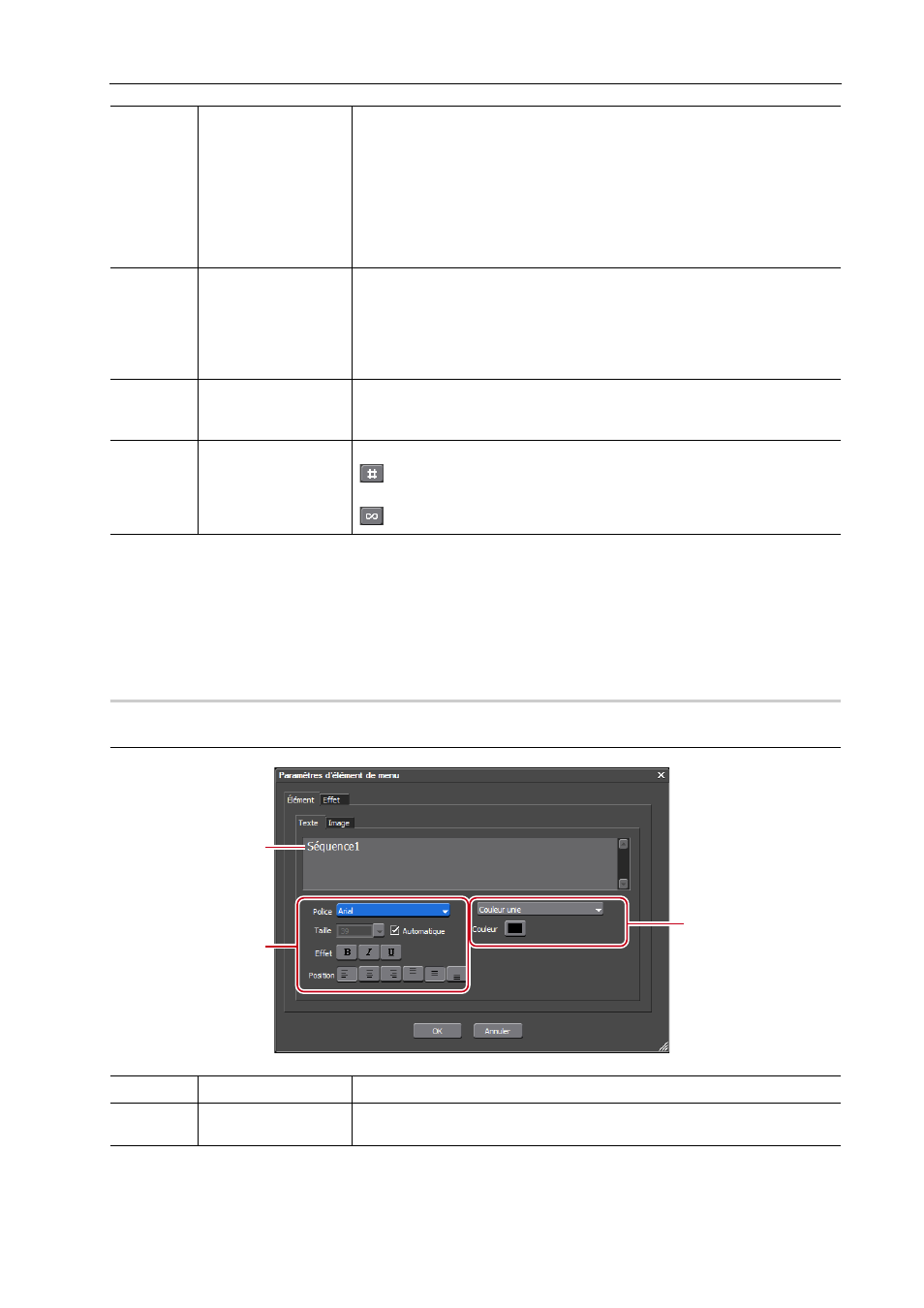
481
Exportation vers un disque
EDIUS - Manuel de référence
3
•
Il est possible de sélectionner plusieurs éléments en cliquant sur ces éléments tout en maintenant enfoncée la
touche [Maj] du clavier. Si vous faites un clic droit avec plusieurs éléments sélectionnés, vous pouvez choisir
l’alignement en haut, à gauche, etc. en sélectionnant [Disposition].
• Vous pouvez ajouter un élément ou une image en faisant un clic droit sur la liste des éléments. Vous pouvez
effacer un élément ou une image en faisant un clic droit sur un élément ajouté ou une image et en cliquant sur
[Supprimer un élément].
Boîte de Dialogue [Paramètres d’élément de menu]
0
[Élément]
→ Onglet [Texte]
(4)
[Menu d’animation]
Cochez cet élément pour définir une vidéo comme arrière-plan du menu.
Définissez la vidéo à utiliser sur l’onglet [Image] de la boîte de dialogue
[Paramètres d’élément de menu].
Boîte de Dialogue [Paramètres d’élément de menu]
[Longueur]
Entrez la longueur du menu film. La longueur maximale est de 1 minute.
[Ouvrir en fondu]/[Fermer en fondu]
Cochez cet élément pour ajouter des effets d’entrée/sortie au menu film.
(5)
Liste des éléments
Affiche les éléments montrés dans l’écran d’édition dans une liste. Si vous
cliquez sur un élément de la liste, un cadre rouge entoure l’élément sélec-
tionné dans l’écran d’édition. Si vous double-cliquez ou faites un clic droit sur
un élément ou une image puis cliquez sur [Paramètre], la boîte de dialogue
[Paramètres d’élément de menu] s’affiche.
Boîte de Dialogue [Paramètres d’élément de menu]
(6)
[Paramètre]
Sélectionnez un élément et cliquez sur ce bouton pour afficher la boîte de
dialogue [Paramètres d’élément de menu].
Boîte de Dialogue [Paramètres d’élément de menu]
(7)
Position/taille de
l’élément
Modifie la position et la taille d’un élément en saisissant les valeurs.
: Afficher des lignes de guidage à l’aide d’un élément sélectionné
comme référence.
: Corriger le rapport d’aspect de l’élément sélectionné.
(1)
Champ texte
Saisissez le texte à afficher.
(2)
Paramètres du texte
Définissez la police, la taille du texte, l’effet et la position du texte dans le
cadre d’affichage de l’élément.
(1)
(2)
(3)